很多朋友不知道AVADA如何升级更新, 今天就来讲讲AVADA主题升级更新的方法
背景知识:AVADA付费版跟免费版本有啥区别?
很多朋友都喜欢用盗版或破解版本一词来称呼AVADA免费版本,因为大家觉得免费的就是盗版的,其实这个说法是错误的。
盗版指的是一般破解正版,盗印等,而AVADA的主题下载之后,不用付费也是可以用的,在软件内容上面,二者完全一样。
付费版跟免费版本相比较,只是在免费版本基础上注册一个KEY成功即可,在功能上,AVADA4.0及以前的版本,付费跟免费唯二的区别就是付费版本可以获得官方的技术支持和付费版本在后台可以自动更新。
而AVADA免费版本虽然也有提示注册key或token,但是还比较厚道,AVADA4.0及以前的版本不注册vip key也可以使用,根本不需要破解版本。
而对于AVADA5.0,在插件使用上免费版本有一定的限制,其他的大部分功能还是可以免费使用的。所以没必要花时间去找什么破解版本,直接用免费版本就可以了。当然,如果有预算,建议购买正版支持作者的付出,查看3步购买AVADA主题
1.AVADA更新主题需要注意的地方及FAQ
1)AVADA必须要一直升级吗?
是的, 不管是你是免费版本的AVADA,还是付费版本的AVADA,都要保持及时的更新,因为AVADA是基于wordpress的主题,wordpress会不定时更新版本,为了适应和兼容wordpress,AVADA也会不断的更新和完善。
另外,AVADA是一种程序,总会有一些BUG,升级也是不断完善的一个过程。所以AVADA主题必须一直要升级,其他的好用的主题也是一样的。
2)升级的具体操作
建议升级一步步的来,如果你现在的是3.8.4,那就按这样的顺序升级 ,3.8.4-3.8.5-3.8.6-3.8.6.1-3.8.8,这样做虽然麻烦一点,但是最保险。
3)有预算建议还是去买个正版吧,可以自动更新,有更新就自动完成,挺爽的。
4)免费与付费的区别:免费版本暂时可以免费使用,只是不能自动升级,需要手动升级更新。付费的版本在后台填上KEY 后注册成功即可自动升级。其他的完全一样
5)升级后内容会丢失么? 据我个人的经验,当你升级前后的版本为相邻版本的时候,极少出现丢失。一般都没有问题。就算有丢失,一般也是FOOTER或者SIDEBAR的内容不存在了,这个时候你重新添加即可,工作量不大。如果你安装和使用了AVADA的子主题,那就不会丢失内容了。
3)有预算建议还是去买个正版吧,可以自动更新,有更新就自动完成,挺爽的。
4)免费与付费的区别:免费版本暂时可以免费使用,只是不能自动升级,需要手动升级更新。付费的版本在后台填上KEY 后注册成功即可自动升级。其他的完全一样
5)升级后内容会丢失么? 据我个人的经验,当你升级前后的版本为相邻版本的时候,极少出现丢失。一般都没有问题。就算有丢失,一般也是FOOTER或者SIDEBAR的内容不存在了,这个时候你重新添加即可,工作量不大。如果你安装和使用了AVADA的子主题,那就不会丢失内容了。
2.付费AVADA更新
首先你需要购买了AVADA的VIP,在themeforrest中可以查看到Themeforest Username, Themeforest Purchase Code 和api key,并填到对应的空白框中,激活即可成功注册。
AVADA有新的版本出来会自动推送给你,然后你直接点击新版本安装即可,非常简单,这里就不演示了。
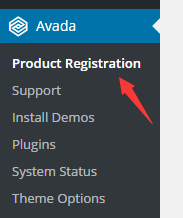
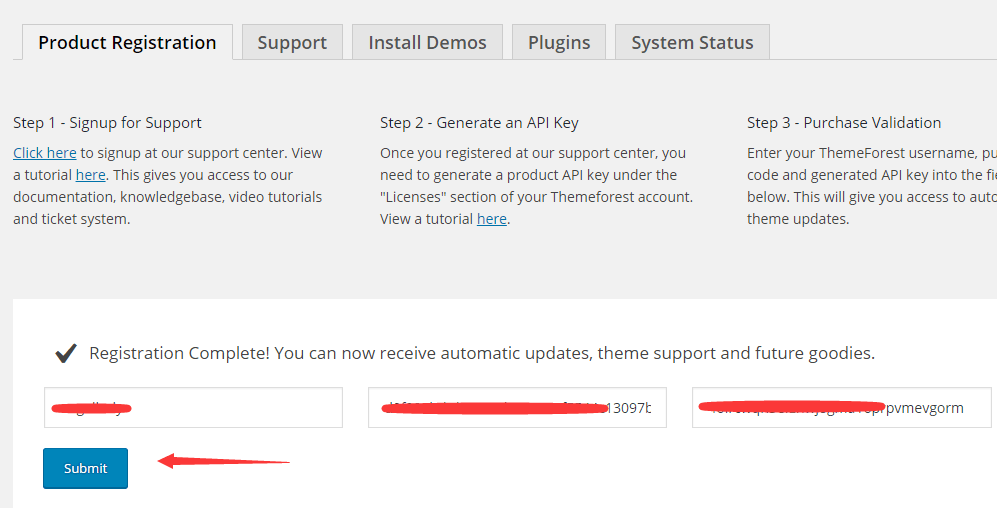
3.免费AVADA主题的升级
免费的AVADA升级稍微复杂一点,注意如果是从4.0系列升级到5.0系列的话有特别注意的地方,查看Avada4.0免费版本升级到5.0的方法
1)首先使用Duplicator将你的网站备份并保存到电脑上面,具体操作按下图
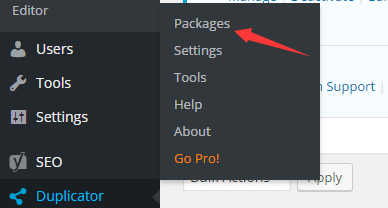
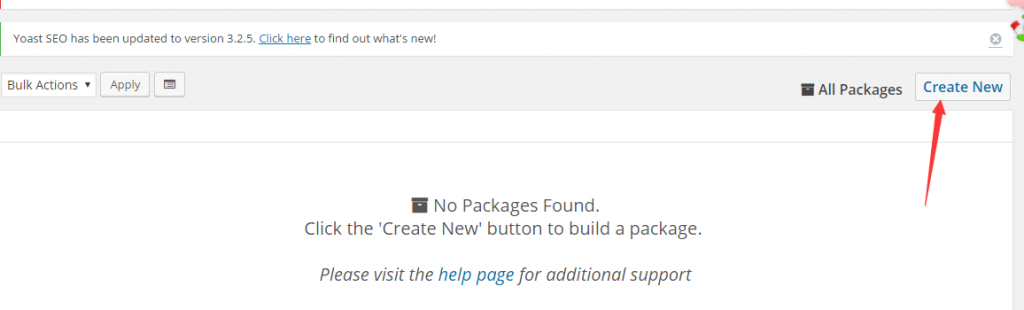
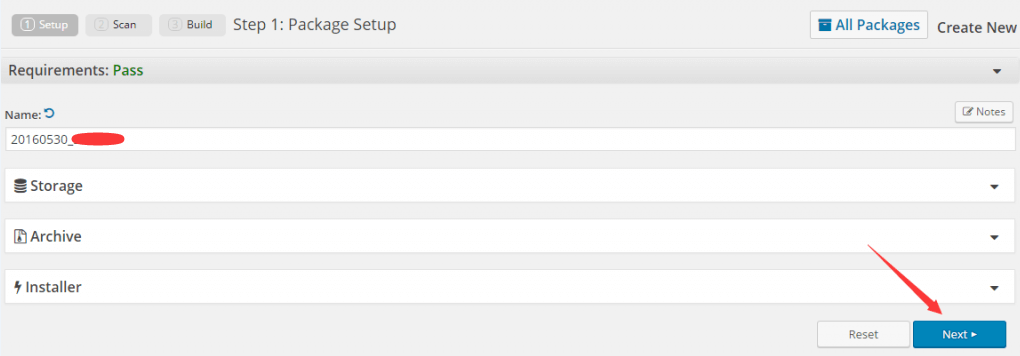
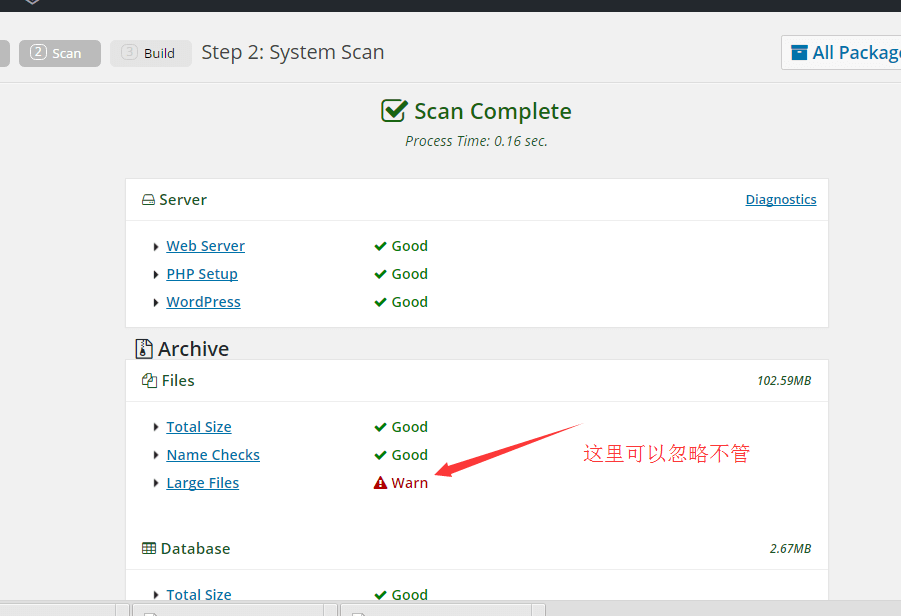
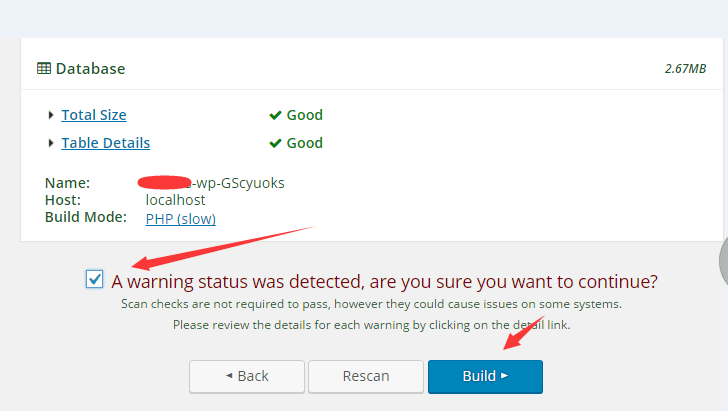
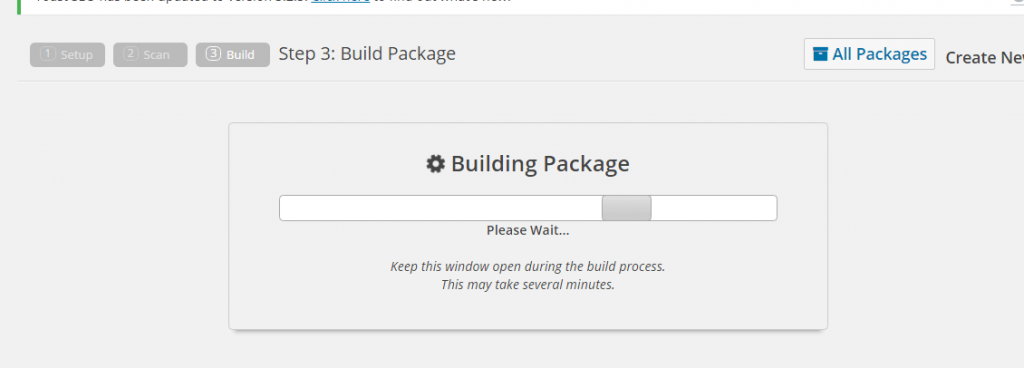
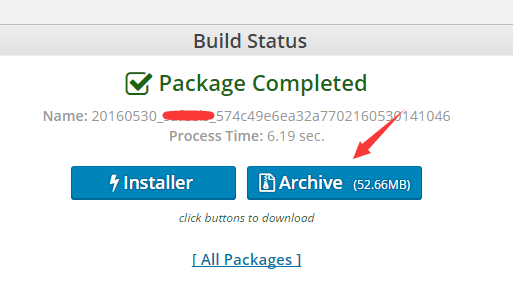
2) 接着删掉你当前的AVADA主题,删掉的方法是先激活其他的任何一个主题,然后再点击AVADA进入,在右下角可以看到DELETE
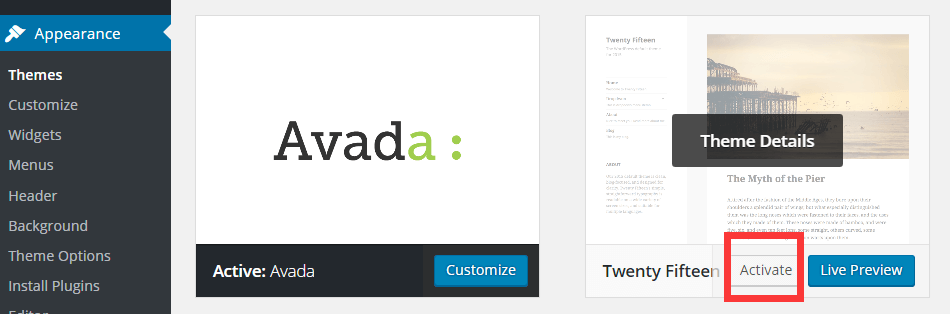
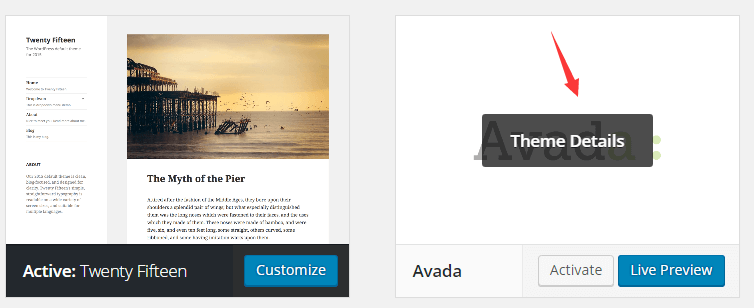
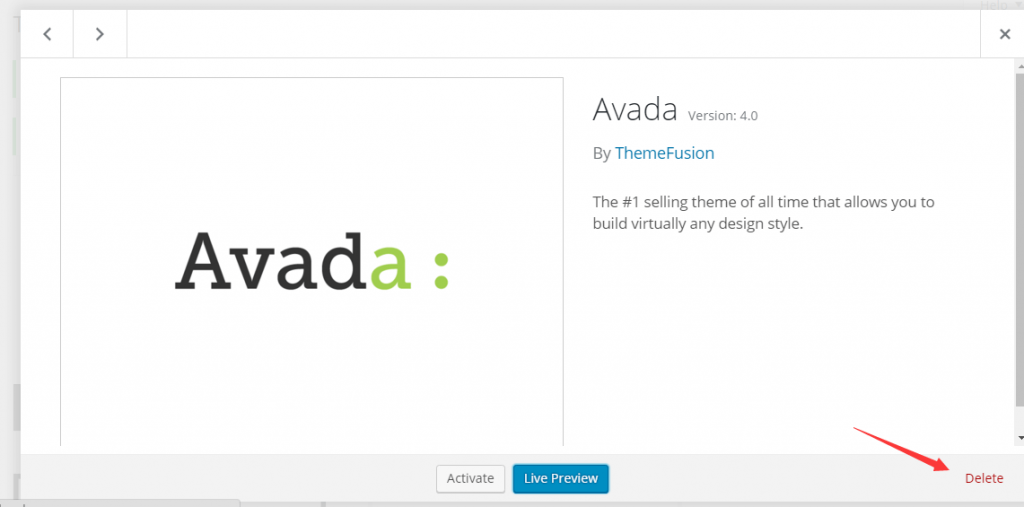
如果提示无法删除,空间使用的是bluehost的话,那就要进入bluehost的file manager去删除主题文件夹,如果使用的是VPS,那直接用指令删除avada文件夹即可。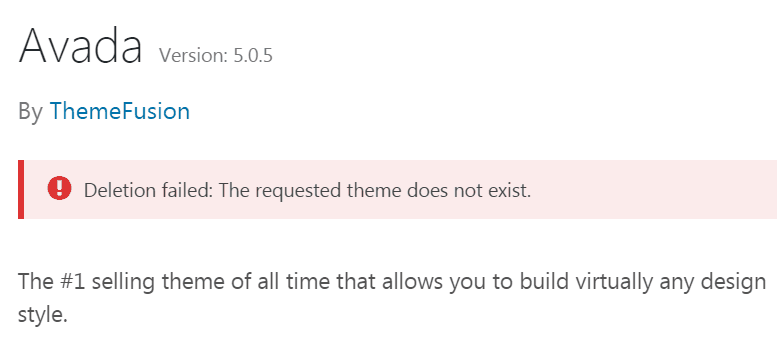
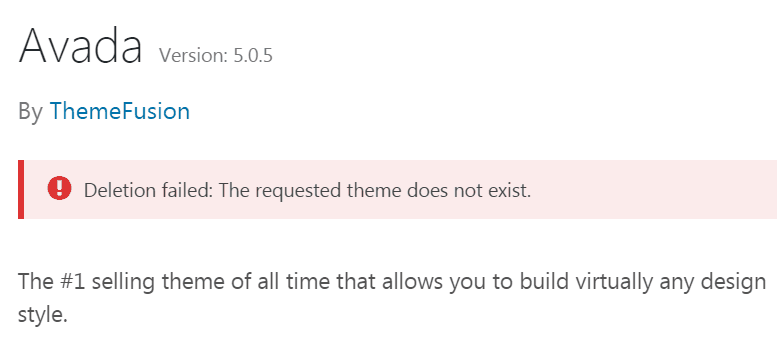
3) 删除掉旧的AVADA版本后,接着在APPEARANCE-THEME 中点击Add theme, 接着点击upload theme ,再选择你的新版本avada主题文件(名字必须是Avada,格式为zip)并点击install, 大概5分钟内可以完成上传。如果在这里上传不成功,可以通过FTP上传主题文件,再后Bluehost后台去解压完成上传。
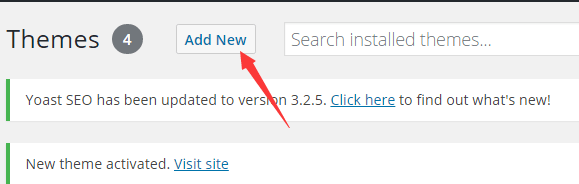
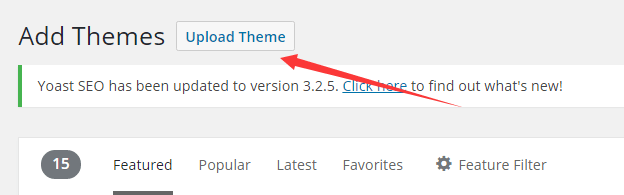
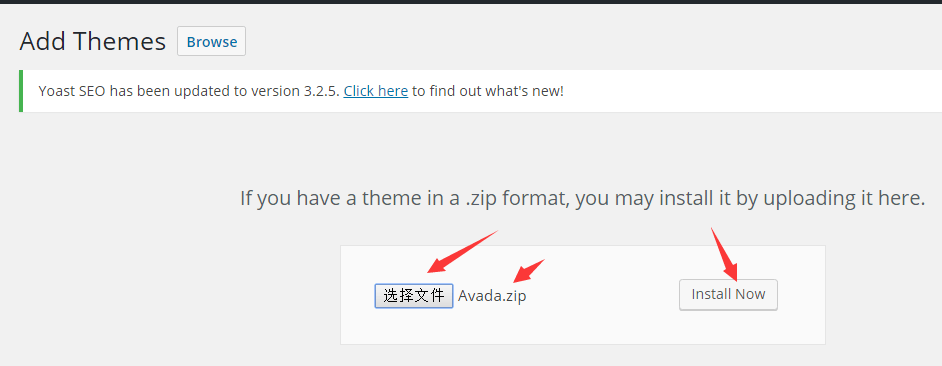
4) 安装完成后激活AVADA,并在wp后台-AVADA- plugins中更新 fusion core(avada自带的核心插件)这个插件(升级到5.0系列还要安装fusion builder这个插件),就算成功升级了。
3. 升级完成后可能出现的问题处理
1) Sidebar和footer升级后丢失:重新加上去即可
2)Banner跑到菜单里面去了,排版有点乱:将首页的后台底下fusion page options -header - background opacity设置为1 并保存,刷新即可解决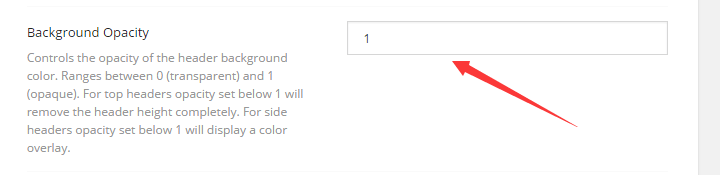
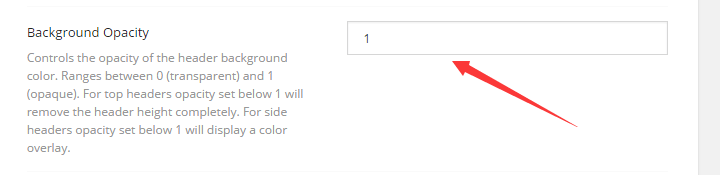
3)Google map不显示、font awesome icon不显示等各种功能不显示:在theme options里面最上面有一个搜索框,输入你出现问题的功能关键词,搜索,找到相应的地方将它turn on即可恢复它的功能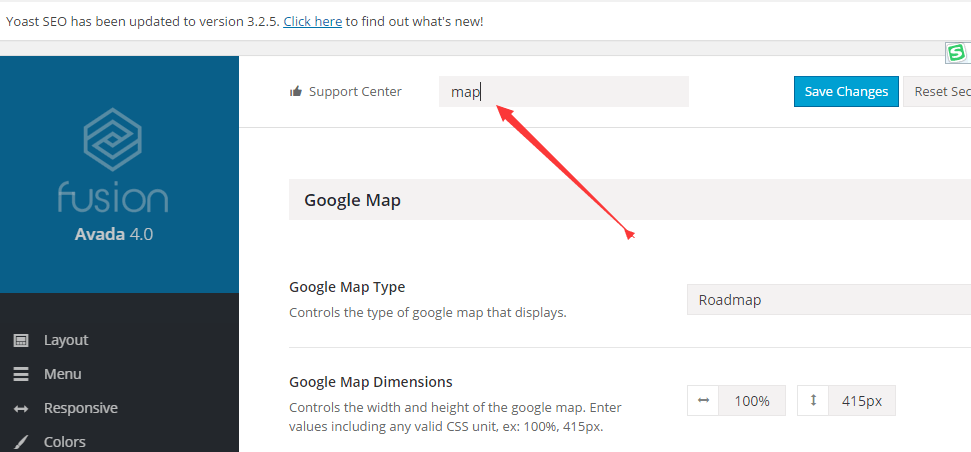

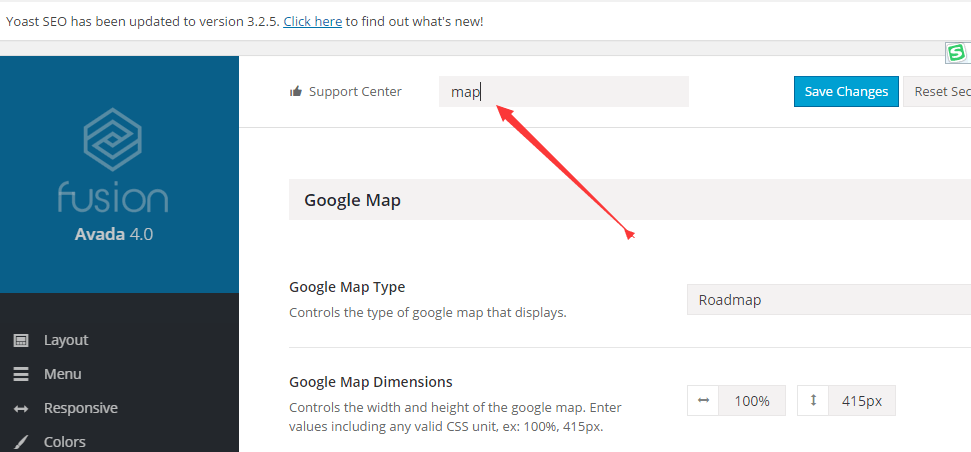

4) 付费AVADA主题自动更新提示失败,这个一般是由于网络原因造成的。
5) 免费AVADA主题手动更新失败,要么是原AVADA主题没有被删除 ,要么是升级的跨度太大导致网站打不开,要么是插件过多,导致兼容性出现问题。
评论
发表评论